Pourquoi le ventilateur ne tourne pas
La plupart des cartes graphiques MSI proposent la fonction Zero Frozr qui élimine le bruit du ventilateur en l’arrêtant en situation de faible charge. Si la température descend en dessous de 60 degrés, les ventilateurs seront complètement silencieux. Zero Frozr a fait sa place et est maintenant le standard de l'industrie parmi les cartes graphiques.
La fonctionnalité est contrôlée sous l'environnement du système d'exploitation. Lors du démarrage du PC, les ventilateurs tournent lorsque la carte graphique est détectée, les deux ventilateurs doivent commencer à tourner en même temps.
Veuillez accéder au site internet officiel de MSI pour vérifier si votre carte graphique est prise en charge par la fonctionnalité Zero Frozr. Si vous souhaitez désactiver la fonction Zero Frozr pour que les ventilateurs tournent à tout moment, veuillez vérifier comment désactiver Zero Frozr. Si les ventilateurs ne tournent toujours pas après les tentatives ci-dessus, veuillez-vous référer aux méthodes de dépannage matériel.
Comment vérifier si le produit est pris en charge par Zero Frozr
Saisissez le nom du modèle dans la barre de recherche du coin supérieur droit sur le site internet officiel de MSI.
Par exemple : saisissez GeForce GTX 1050 GAMING 2G dans l'icône [Rechercher], appuyez sur la touche [Entrée] pour trouver le résultat correspondant.

Cliquez sur le bouton [Caractéristiques] en dessous du nom du produit.

Cliquez sur l'onglet [DATASHEET].

Sous [FONCTION], si la fonction Zero Frozr est répertoriée ici, cela signifie qu'elle est prise en charge.

Comment désactiver la fonction Zero Frozr.
- Carte graphique NVIDIA série 10 : désactivez-la avec Gaming App.
- Carte graphique NVIDIA série NVIDIA 20 : désactiver avec Dragon Center.
- Carte graphique de la série AMD Radeon : désactiver avec le pilote intégré AMD.
Carte graphique NVIDIA série 10 : désactivez-la avec Gaming App
Saisissez le nom du modèle dans la barre de recherche du coin supérieur droit sur le site internet officiel de MSI.
Par exemple : saisissez GeForce GTX 1050 GAMING 2G dans l'icône [Rechercher], appuyez sur la touche [Entrée] pour trouver le résultat correspondant.

Le résultat correspondant pour « GeForce GTX 1050 GAMING 2G » apparaîtra, sélectionnez [Télécharger] pour accéder à la section de téléchargement.

Accédez à l'onglet [Utilitaire].

Sélectionnez votre système d'exploitation.

Cliquez et développez [Utility] → allez [MSI Gaming APP] → et cliquez sur la flèche pointant vers le bas pour télécharger.

Faites un clic droit sur le fichier téléchargé et sélectionnez [Extraire tout] pour décompresser le dossier compressé.
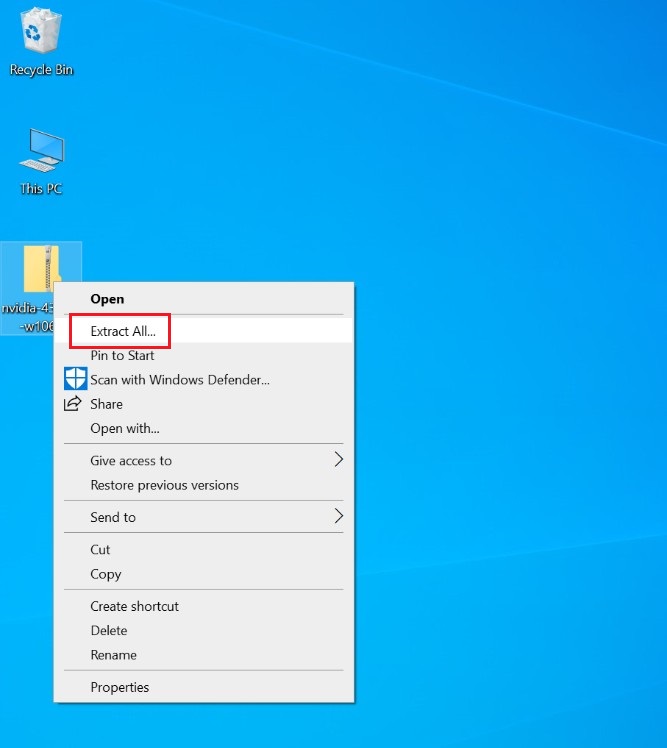
Cliquez sur [Extraire].

Extraction du fichier.

Faites un clic droit sur le fichier extrait, choisissez [Ouvrir].
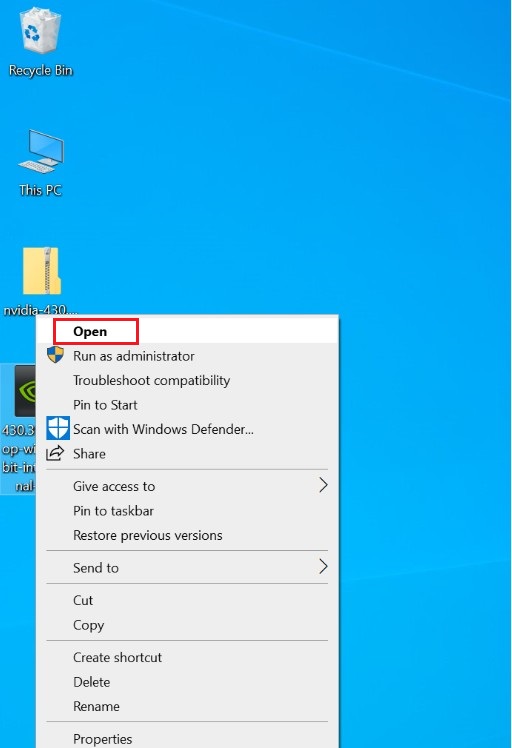
Cliquez sur [OK].

Cliquez sur [Suivant].

Cliquez sur [Suivant].

Cliquez sur [Installer].

[Gaming App] est en cours d'installation.

Cliquez sur [Terminer].

Faites un clic droit sur [Gaming APP], choisissez [Ouvrir].

Après avoir ouvert [Gaming APP], cliquez sur [ZERO FROZR] pour désactiver la fonction. Zero Frozr était activé par défaut.

Cliquez sur [OFF] pour désactiver Zero Frozr.

Carte graphique NVIDIA série 20 : désactiver avec Dragon Center
Si votre carte graphique est une carte graphique de la marque NVIDIA de série 20, veuillez utiliser Dragon Center pour désactiver la fonction et voir si le ventilateur commence à tourner.
Saisissez le nom du modèle dans la barre de recherche du coin supérieur droit sur le site internet officiel de MSI.
Par exemple : saisissez GeForce GTX 2070 GAMING Z 8G dans l'icône [Rechercher], appuyez sur la touche [Entrée] pour trouver le résultat correspondant.

Le résultat correspondant pour « GeForce GTX 2070 GAMING Z 8G » apparaîtra, sélectionnez [Télécharger] pour accéder à la section de téléchargement.

Accédez à l'onglet [Utilitaires].

Sélectionnez votre système d'exploitation.

Cliquez et développez [Utility] → allez [Dragon Center] → et cliquez sur la flèche pointant vers le bas pour télécharger.

Faites un clic droit sur le fichier téléchargé et sélectionnez [Extraire tout] pour décompresser le dossier compressé.
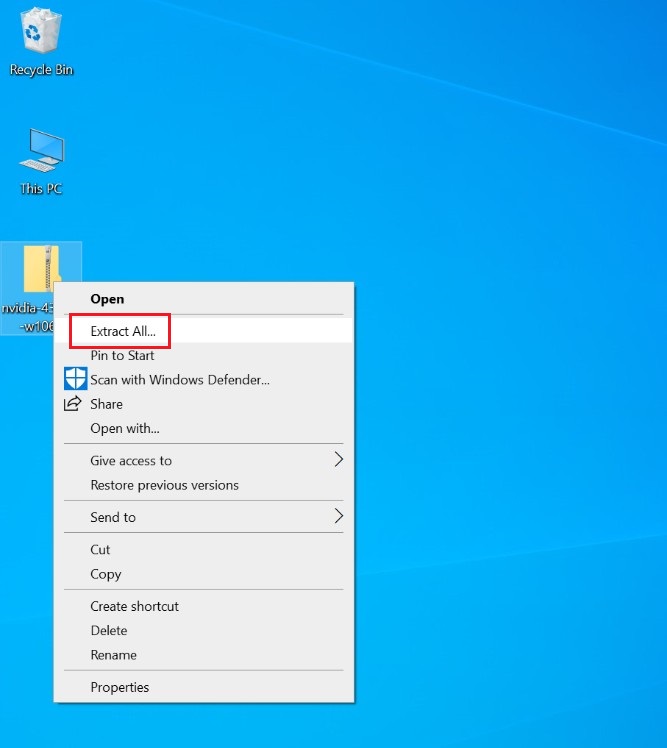
Cliquez sur [Extraire].

Extraction du fichier.

Faites un clic droit sur le fichier extrait, choisissez [Ouvrir].

Cliquez sur [OK].

Cliquez sur [Suivant].

Sélectionnez [J'accepte le contrat] → cliquez sur [SUIVANT].

Cliquez sur [Suivant].

Cliquez sur [Suivant].

Cliquez sur [Installer].

Installation de [Dragon Center].

Cliquez sur [Terminer].

Faites un clic droit sur [Dragon Center], cliquez sur [Ouvrir] pour exécuter l'application.

[Dragon Center] Chargement…

Dans le menu [Dragon Center], cliquez sur l'icône [Outils].

Cliquez sur [OFF] pour désactiver [ZERO FROZR].

Carte graphique de la série AMD Radeon : désactivez avec le pilote intégré AMD.
Si votre carte graphique est une carte graphique AMD Radeon, veuillez utiliser l’utilitaire intégré du pilote AMD pour désactiver la fonction et voir si le ventilateur commence à tourner.
Saisissez le nom du modèle dans la barre de recherche du coin supérieur droit sur le site site internet officiel de MSI.
Par exemple : saisissez la Radeon RX 580 ARMOR 8G dans l'icône [Rechercher], appuyez sur la touche [Entrée] pour trouver le résultat correspondant.

Le résultat correspondant pour « Radeon RX 580 ARMOR 8G » apparaîtra, sélectionnez [Télécharger] pour accéder à la section de téléchargement.

Accédez à l'onglet [Pilotes].

Sélectionnez votre système d'exploitation.

Cliquez et développez [AMD Graphics Drivers] → allez sur [AMD Graphics Drivers] → et cliquez sur la flèche pointant vers le bas pour télécharger.

Faites un clic droit sur le fichier téléchargé et sélectionnez [Extraire tout] pour décompresser le dossier compressé.
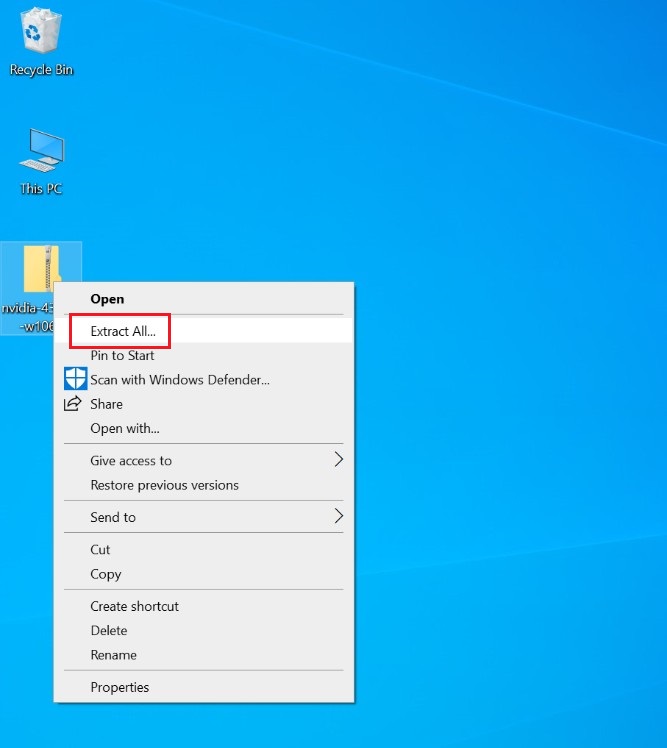
Cliquez sur [Extraire].

Extraction du fichier.

Faites un clic droit sur le fichier extrait, choisissez [Ouvrir].

Vérification des informations du pilote.

Cliquez sur [Accepter et installer express].

Installation du pilote et des utilitaires

Cliquez sur [Redémarrer maintenant] pour redémarrer et terminer l'installation.

Faites un clic droit sur la zone vide de votre bureau Windows, cliquez sur [Paramètres AMD Radeon].

Allez dans l'onglet [Jeux] en haut.

Cliquez sur [Paramètres globaux].

Cliquez sur l'onglet [Global WattMan].

Cliquez sur [Vitesse / Température] pour régler manuellement la vitesse du ventilateur. Cliquez sur [Appliquer] pour effectuer les modifications.

Méthodes de dépannage matériel
Le connecteur d'alimentation 6 broches ou 8 broches est correctement inséré dans la carte graphique.
(Si la carte graphique a plusieurs connecteurs séparés, veuillez les charger tous pour vous assurer que l'alimentation est entièrement fournie).
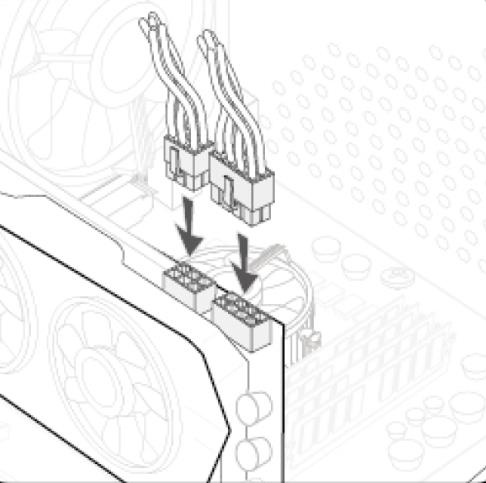
Vérifiez si les connecteurs d'alimentation sont en place.
Veuillez observer si les ventilateurs tourneront pendant le processus de démarrage.
(Remarque : lors de la mise sous tension du PC, les ventilateurs de la carte graphique ne tournent pas, il peut y avoir un problème avec le module de ventilation ou l'alimentation).





